Edukien taula
Batzuetan, baliteke zure datuak inprimatu behar izatea. Kasu horretan, baliteke Excel-ko kalkulu-orri bat orrialde osoko inprimatzera luzatu behar izatea. Artikulu honetan, Excel-ko kalkulu-orri bat orrialde osoko inprimatzera nola luzatu azalduko dut.
Deskargatu Praktikako lan-koadernoa
Praktikako lan-koadernoa deskarga dezakezu hemendik:
Zaratu kalkulu-orria orri osoa inprimatzera.xlsx
5 metodoak Excel kalkulu-orria orri osoko inprimatzera luzatzeko
Hemen, 5 metodoak deskribatuko ditut Excel kalkulu-orria orri osoko inprimatzera luzatzeko. Gainera, hobeto ulertzeko, datu-multzo lagin bat erabiliko dut. 6 zutabe dituena. Ikaslearen IDa, Irakasgaia, CQ(60), MCQ(40), Guztirako notak, eta Kalifikazioa dira.

1. Egokitzeko eskalatu taldea erabiliz Excel kalkulu-orria orri osoko inprimatzera luzatzeko
Egokitzeko eskalatu taldea erabil dezakezu Excel kalkulu-orri bat orrialde osoko inprimatzera luzatzeko. Behean ematen dira urratsak.
Urratsak:
- Lehenik eta behin, zure lan-orria ireki behar duzu.
- Bigarrenik, Orrialdearen diseinua zinta >> Zabalera eta Altuera 1 orrialde ra aldatu behar dituzu, hau da, Egokitzeko eskalatu taldean. Hemen Excel teklatuko lasterbideak ALT+P ere erabil ditzakezu Orrialdearen diseinua zintara joateko.
- Hemen, oinarrituta. fitxaren datu-multzoa Eskala ren balioa automatikoki egingo dueguneratu .
- Hirugarrenik, Goigabeko gezia sakatu behar duzu.

Une honetan , Orrialde konfigurazioa izeneko elkarrizketa-koadroa agertuko da.
- Orain, Inprimatzeko aurrebista aukera hautatu behar duzu Orrialde konfigurazioa<2 horretatik> elkarrizketa-koadroa.
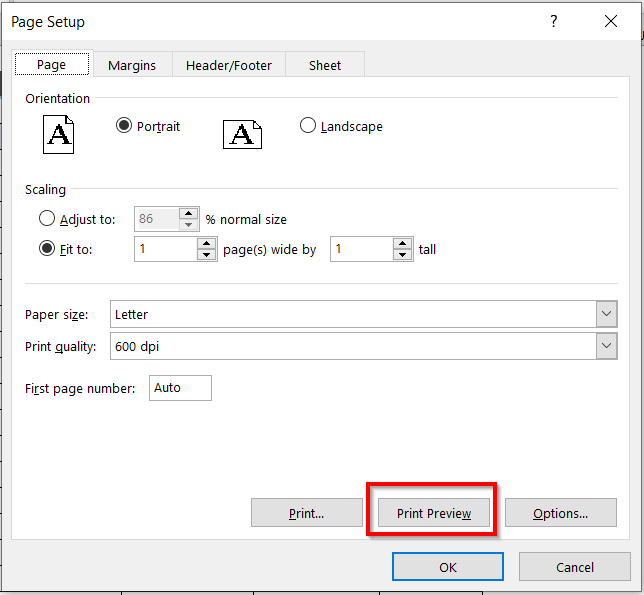
Ondoren, hurrengo orri-diseinua ikusiko duzu zure datuekin. Baina, fase honetan, aurrebistatutako kopian hutsune zuria egon daiteke. Hemen, ikusi ahal izango duzu nire aurrebistako orrialdeak zuriune batzuk dituela behean. Beraz, errenkadaren altuera edo zutabearen zabalera aldatu behar duzu zure datuak orri osoan zabaltzeko.
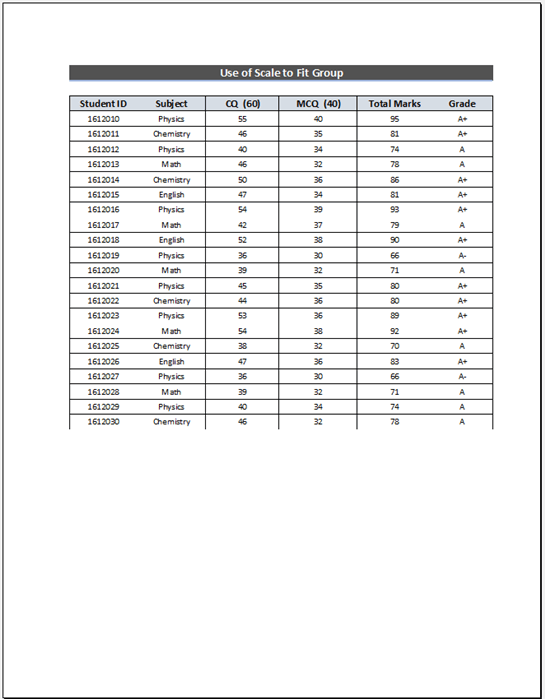
- Orain, lan-orrira itzuli behar duzu Joan Atzera gezia sakatuz.

Hemen , Errenkadaren altuera aldatuko dut.
- Lehenik eta behin, zure datuak hautatu behar dituzu.
- Bigarrenik, Hasierara joan behar duzu. fitxa.
- Hirugarrenik, Gelulak aukeratik >> Formatu komandoa aukeratu behar duzu.
- Azkenik, Errenkadaren altuera aukera hautatu behar duzu.

Une honetan, Errenkadaren altuera izeneko elkarrizketa-koadroa agertuko da.
- Orain, Idatzi behar duzu hobetsitako Errenkadaren altuera . Hemen, 40 idatzi dut Errenkada altuera .
- Ondoren, OK sakatu behar duzu aldaketak egiteko.

Behean, aldatutako Errenkadaren altuera ikusiko duzu. Hemen, -ren zabalera ere aldatu dutZutabeak .

- Orain, inprimatzeko aurrebista ikusteko, Orrialdearen Diseinua fitxa >. ;> Goitibeherako gezia hautatu behar duzu.

Une honetan, Orrialde konfigurazioa izeneko elkarrizketa-koadroa. berriro agertuko da.
- Orain, Inprimatzeko aurrebista aukera hautatu behar duzu Orrialde konfigurazioa elkarrizketa-koadro horretatik.

Azkenik, Excel kalkulu-orri luzatua orri osoko inprimatzera ikus dezakezu .

Gainera, pentsa dezakezu. datu batzuk moztu daitezkeela goiko irudian. Baina, zure orria inprimatzen baduzu, zure datu guztien irudi argia ikusiko duzu ezartzen dituzun bitartean. Hobeto uler dezazun, inprimatutako kopiaren irudi txikiagotua sartu dut.

Irakurri gehiago: Nola Excel-en orrialdera egokitzeko (3 modu errazak)
2. Marjinen funtzioa aplikatzea Excel kalkulu-orria luzatzeko orri osora inprimatzeko
Marjinak funtzioa aplika dezakezu luzatzeko Excel kalkulu orria orri osoko inprimatzeko. Behean ematen dira urratsak.
Urratsak:
- Lehenik eta behin, zure lan-orria ireki behar duzu.
- Bigarrenik, Orrialdearen diseinua zinta >> Goitibeherako geziara joan behar duzu.

Une honetan, Orrialde konfigurazioa<2 izeneko elkarrizketa-koadroa> agertuko da.
- Orain, Marjinak aukera hautatu behar duzu Orrialdearen ezarpena elkarrizketa-koadro horretatik.
- Ondoren, hemendik Marjinak >> Horizontala eta Bertikalean aukeretan marka markatu behar duzu.
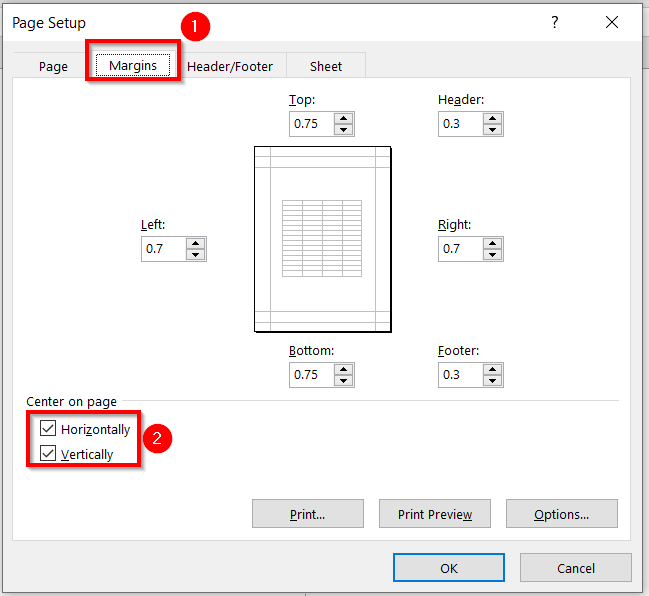
- Orain, egin behar duzu joan Orrialde komandora Orrialdearen konfigurazioa elkarrizketa-koadroan.
- Ondoren, Doitu aukeran klik egin behar duzu.
- Azkenik, joan Inprimatzeko aurrebista aukera inprimatutako kopiaren irudia ikusteko.
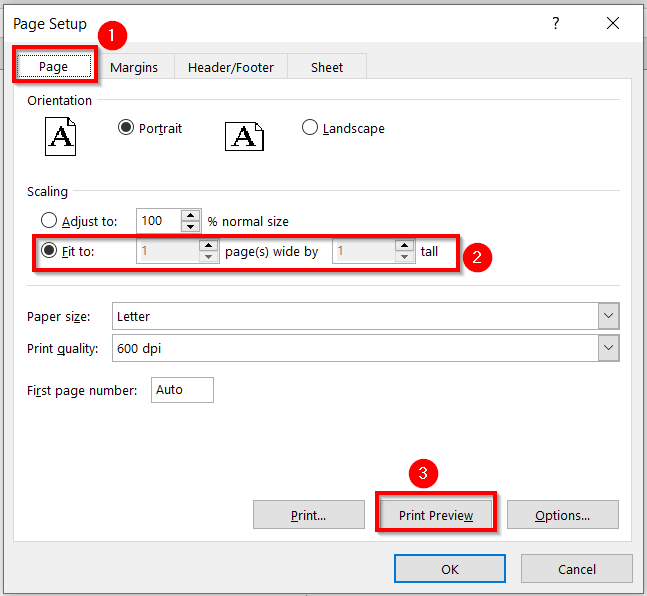
Ondoren, ikusiko duzu. prebistako kopia inprimatu .

- Orain, Marjinak aukera alda dezakezu Normala
="" strong=""> zure datuak orri osoan ezartzeko.

Azkenik, Excel kalkulu-orria luzatua orrialde osoko inprimatzeko lortuko duzu.

Irakurri gehiago: Nola doitu orriaren tamaina Excel-en inprimatzeko (6 trikimailu azkar)
3. Orientazio komandoa
Orientazio komandoa erabil dezakezu Excel kalkulu-orri bat orrialde osoko inprimatzera luzatzeko. Behean ematen dira urratsak.
Urratsak:
- Lehenik eta behin, zure lan-orria ireki behar duzu.
- Bigarrenik, Orrialdearen diseinua zinta >> joan Orientazio komandora >> Ondoren, Paisaia aukera aukeratu dezakezu.
- Hirugarrenik, Goigabeko Gezia ra joan behar duzu.

Une honetan, Orrialdearen ezarpena izeneko elkarrizketa-koadroa agertuko da.
- Orain, Orrira ra joan behar duzu> komandoa Orriaren konfigurazioa elkarrizketa-koadroankoadroa.
- Ondoren, Egokitu aukeran sakatu behar duzu.
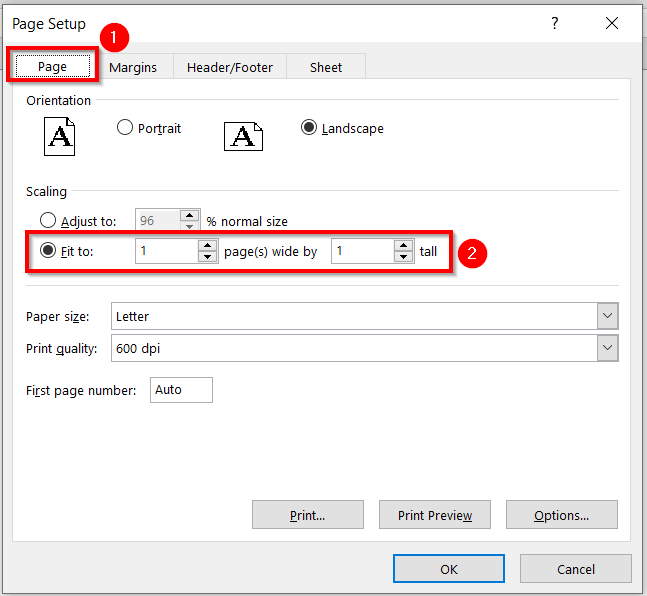
- Orain, Orria komandoa Orrialde konfigurazioa elkarrizketa-koadroan >> Inprimatzeko eremuaren ondoan dagoen Goitik behera gezia ra joan behar duzu.

- . Une honetan, inprimatu nahi dituzun datuak hautatu behar dituzu. Hemen, B2:G25 datu-barrutia hautatu dut.
- Ondoren, Goigabeko Gezia sakatu behar duzu osotara itzultzeko. Orriaren konfigurazioa elkarrizketa-koadroa.

- Azkenik, Inprimatzeko aurrebista aukera hautatu behar duzu irudiaren irudia ikusteko. inprimatutako kopia .

Azkenik, baina ez behintzat, inprimatutako aurrebistaren kopia ikus dezakezu.

- Berriz, itzuli lan-orrira.
- Ondoren, zutabe batzuen zabalera eta errenkaden altuera luzatu ditut. inprimatutako kopiaren hutsune hutsa betetzeko.

- Orain, Orrialdearen diseinua zinta >> Goitibeherako gezia ra joan behar duzu Orrialde konfigurazioa elkarrizketa-koadroa irekitzeko.
- Ondoren, elkarrizketa-koadro horretatik, hautatu Inprimatzeko aurrebista. Egin ditudan aldaketak ikusteko aukera.
Azkenik, Excel-eko kalkulu-orria luzatua orrialde osoko inprimatzera ikus dezakezu.

Gehiago irakurri: Nola egokitu zutabe guztiak orrialde bakarrean Excel-en (5 metodo errazak)
4. Orrialdearen tamainaren ezaugarria erabiltzea luzatzekoExcel-eko kalkulu-orria orri osoa inprimatzera
Orrialdearen tamaina alda dezakezu Excel kalkulu-orri bat orrialde osoko inprimatzera luzatu. Oinarrian, Orriaren Tamaina eginbidea erabil dezakezu orriaren tamaina aldatzeko. Urratsak jarraian ematen dira.
Urratsak:
- Lehenik eta behin, zure lan-orria ireki behar duzu.
- Bigarrenik, Orrialdearen diseinua zinta >> Tamaina komandora joan behar duzu >> Ondoren, zure hobespenaren arabera aukeratu dezakezu orriaren tamaina aukeretatik. Hemen, A4<2 aukeratu dut>.
- Hirugarrenik, Goigabeko Gezia sakatu behar duzu.

Une honetan, elkarrizketa-koadro bat. Orriaren konfigurazioa izeneko koadroa agertuko da.
- Orain, Orrialdearen komandora joan behar duzu Orrialdearen konfigurazioa elkarrizketa-koadroan. .
- Ondoren, Egokitu aukeran klik egin behar duzu.
- Ondoren, sakatu Inprimatzeko aurrebista aukera inprimatzeko aurrebistaren kopia ikusteko. .

Hemen, Inprimatu kopia ikusiko duzu. Behean espazio zuria oraindik daukana.
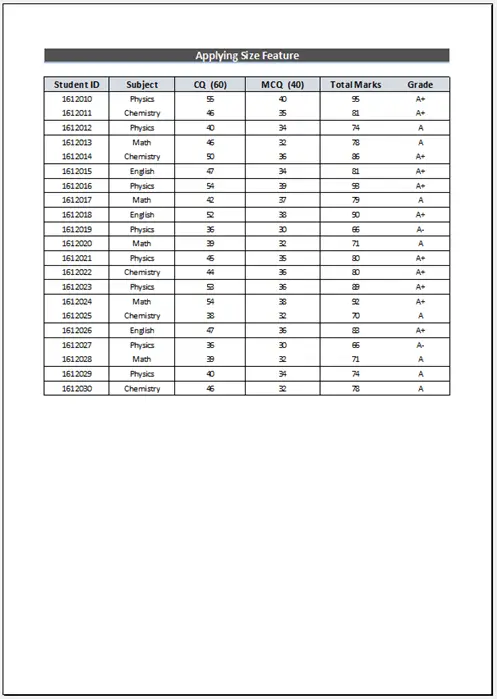
Hemen, errenkadaren altuera aldatuko dut.
- Lehenik eta behin, zure datuak hautatu behar dituzu.
- Bigarrenik, Hasiera fitxara joan behar duzu.
- Hirugarrenik, Gelulak aukera >> Formatu komandoa aukeratu behar duzu.
- Azkenik, Errenkadaren altuera aukera hautatu behar duzu.
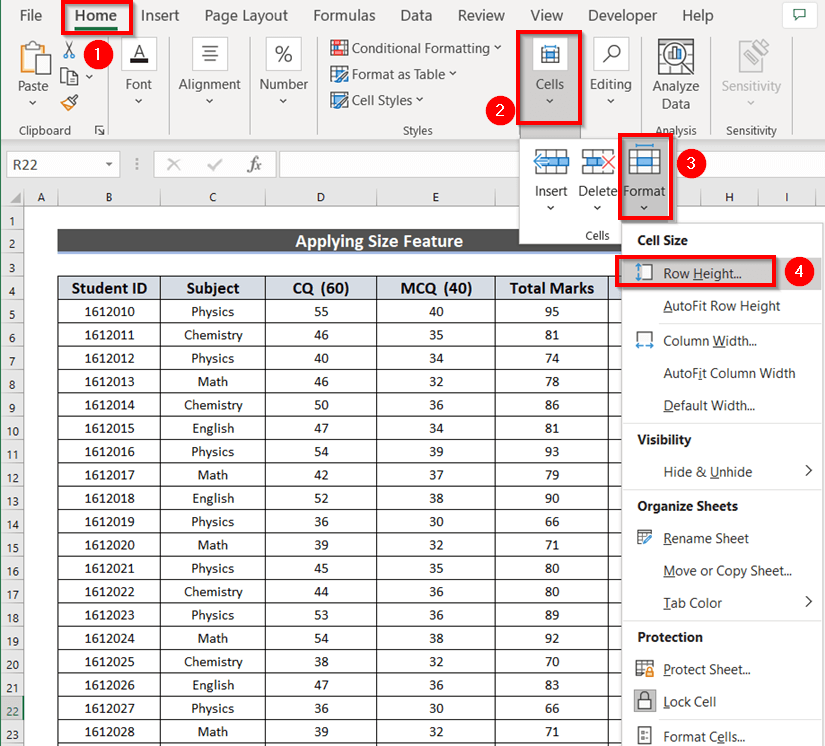
Une honetan, izeneko elkarrizketa-koadroa Errenkadaren altuera agertuko da.
- Orain, nahiago den errenkadaren altuera idatzi behar duzu. Hemen, 35 idatzi dut Errenkadaren altuera gisa.
- Ondoren, OK sakatu behar duzu aldaketak egiteko.
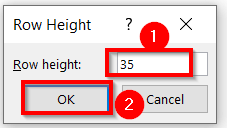
Ondoren, aldaketak ikusiko dituzu.

- Orain, Orrialdearen diseinua zinta >> Goitibeherako gezia ra joan behar duzu Orrialde konfigurazioa elkarrizketa-koadroa irekitzeko.

- Ondoren, Orrialde konfigurazioa izeneko elkarrizketa-koadroan, hautatu Inprimatzeko aurrebista aukera, egin ditudan aldaketak ikusteko.
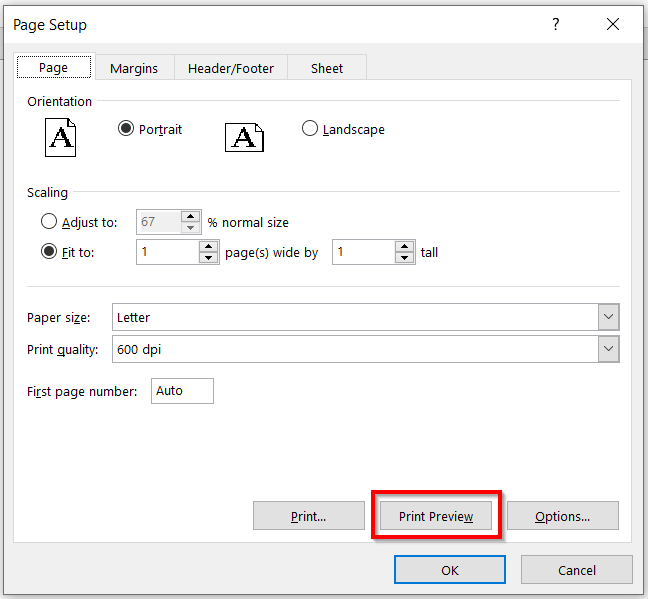
Azkenik, Excel kalkulu-orri luzatua orri osoko inprimatzera ikus dezakezu .

Irakurri gehiago: Nola aldatu inprimatze-eskala, zutabe guztiak orri bakarrean inprimatu daitezen
5. Erabili Inprimatze-eremuaren komandoa S Excel kalkulu-orri bat orrialde osoko inprimatzera inprimatzeko
Inprimatzeko eremua Komandoa erabil dezakezu Excel kalkulu-orri bat orrialde osoko inprimatzera luzatzeko. Behean ematen dira urratsak.
Urratsak:
- Lehenik eta behin, zure lan-orria ireki behar duzu.
- Bigarrenik, hautatu datuak. Hemen, B2:G25 tartea hautatu dut.
- Hirugarrenik, Orrialdearen diseinua zintatik >> Inprimatzeko eremua komandora joan behar duzu >> Ondoren, Ezarri Inprimatzeko Eremua aukeratu behar duzu.
- Azkenik, egin klik Goibian.Gezia .
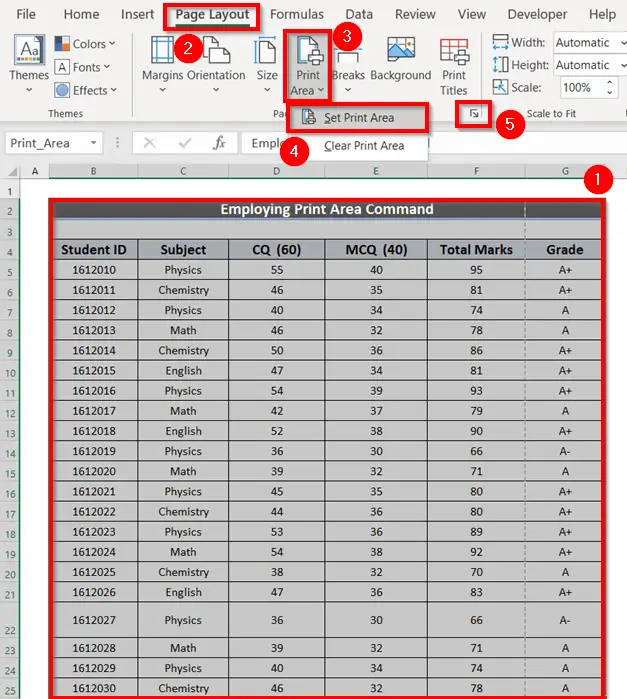
Une honetan, Orriaren konfigurazioa izeneko elkarrizketa-koadroa agertuko da.
- Orain, Orrialde komandora joan behar duzu Orrialdearen konfigurazioa elkarrizketa-koadroan.
- Ondoren, Egokitu<2 aukeran klik egin behar duzu> aukera.
- Azkenik, sakatu Inprimatzeko aurrebista aukera.

Ondoren, hurrengo orria ikusiko duzu diseinua zure datuekin. Baina, fase honetan, baliteke hutsune zuria egotea aurrebistatutako kopian . Hemen, ikusi ahal izango duzu nire aurrebistako orrialdeak zuriune batzuk dituela behean. Beraz, errenkadaren altuera edo zutabearen zabalera aldatu behar duzu zure datuak orri osoan zabaltzeko.

Hemen, Errenkadaren altuera aldatzeko metodo-1 zatia jarraitu dezakezu. Horren ondoren, azkenik, Excel kalkulu-orria luzatua orrialde osoko inprimatzeko lortuko duzu.
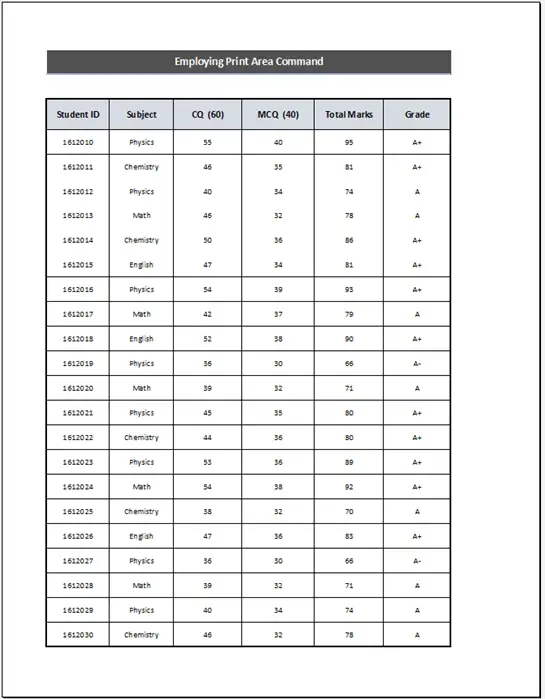
Irakurri gehiago: Excel doitzea orriaren eskalara/aurrebista txikia dirudi (5 irtenbide egoki)
💬 Gogoratu beharreko gauzak
- Ez duzu lan-orrira behin eta berriro joan beharrik . Horrez gain, aukera batzuk Inprimatu eginbidean daude. Beraz, zuk ere erabil ditzakezu.

- Gainera, beti hautatu behar duzu Inprimatzeko eremua . Komando honek automatikoki kenduko ditu aparteko zuriune batzuk.
Ondorioa
Artikulu hau lagungarria izatea espero dut. Hemen, 5 metodoak azaldu ditut Nola luzatu Excel batKalkulu-orria orri osoa inprimatzera. Gure webgunea bisita dezakezu Exceldemy Excel-ekin erlazionatutako eduki gehiago ezagutzeko. Mesedez, utzi iruzkinak, iradokizunak edo kontsultak beheko iruzkinen atalean badituzu.

